Mengganti bahasa di WordPress cukup mudah dan bisa dilakukan melalui beberapa langkah sederhana. Berikut adalah panduan untuk mengubah bahasa di situs WordPress Anda:
- Dari halaman admin, navigasi ke menu Settings > General.
- Di halaman Pengaturan Umum, cari opsi Site Language.
- Klik dropdown menu dan pilih bahasa yang diinginkan.
- Scroll ke bawah dan klik Save Changes untuk menyimpan perubahan,
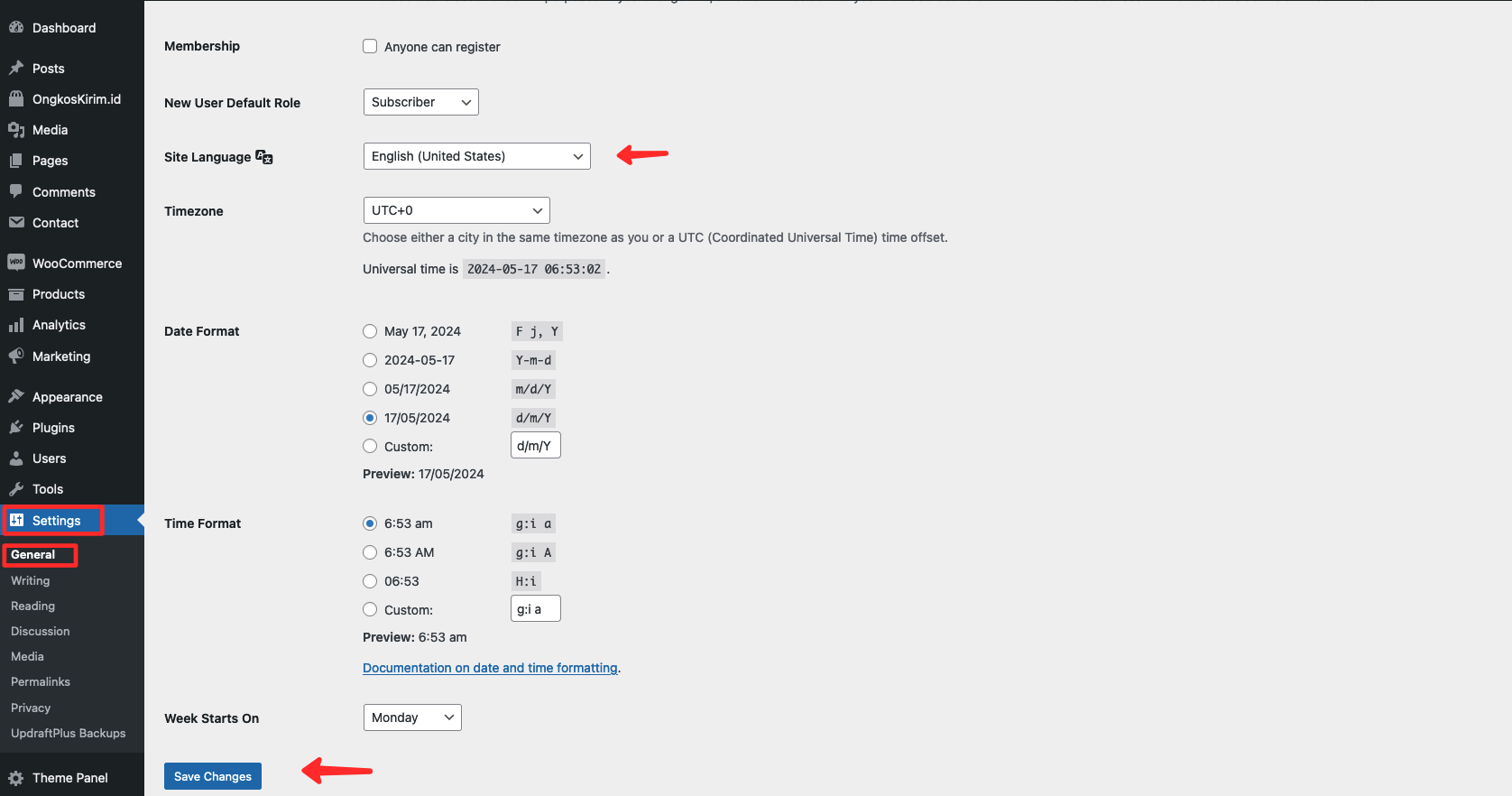
Ganti Text Menggunakan Loco Translate #
Setelah berhasil mengubah website WooCommerce Anda ke bahasa Indonesia, mungkin Anda masih menemukan beberapa teks yang belum diterjemahkan atau kurang baku. Jangan khawatir, Anda bisa mengubahnya secara manual dengan mudah.
Step 1 – Navigasi ke menu Loco Translate > Plugins, Cari WooCommerce
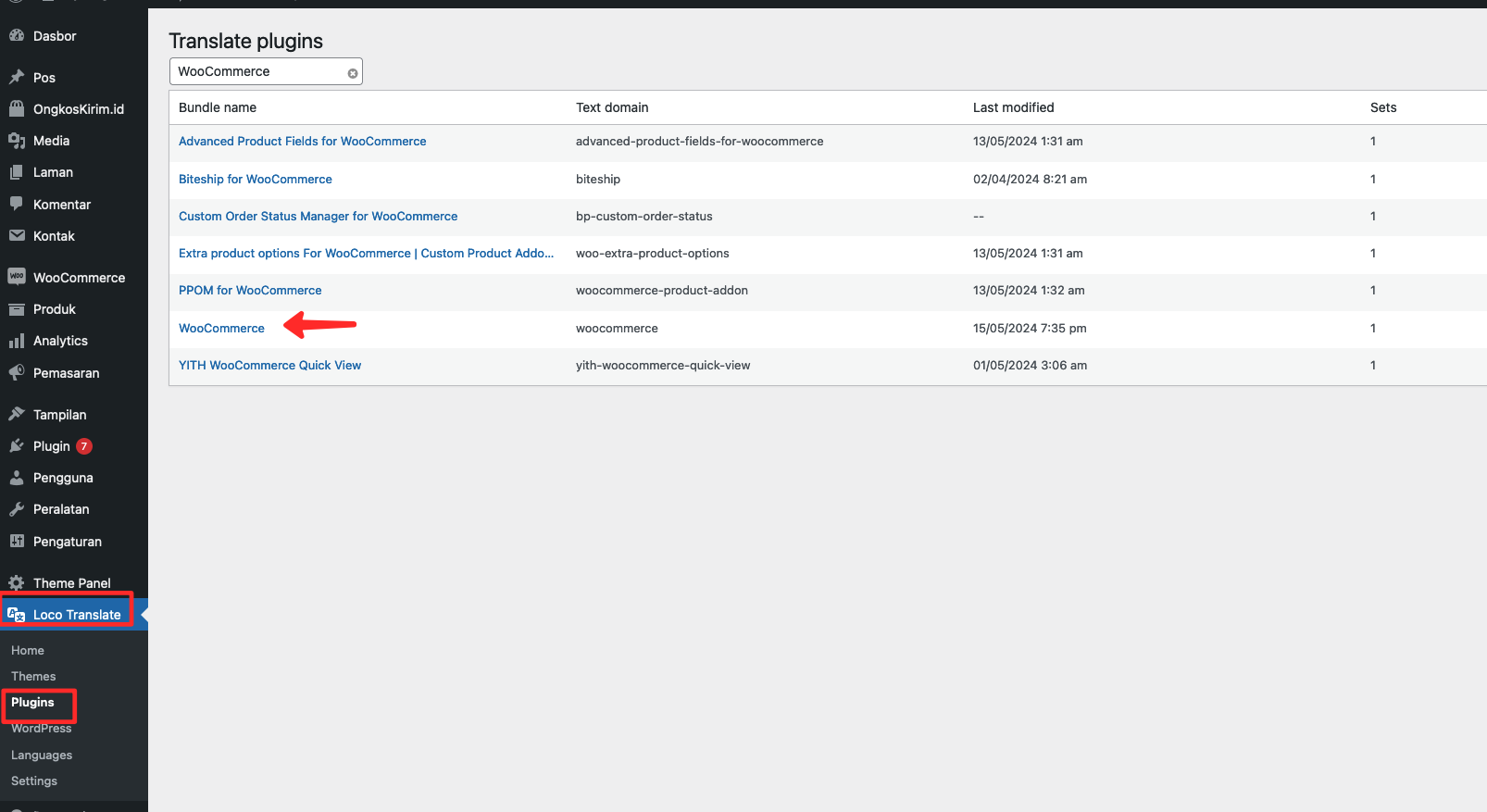
Step 2 – Klik New language
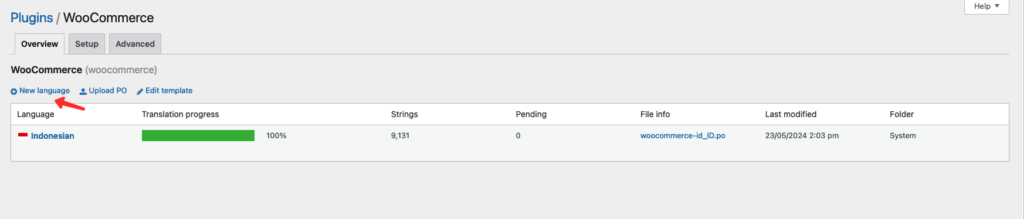
Step 3 – pilih Indonesia pada opsio Choose a language dan pilih Custom pada opsi Choose a location. Kemudian klik tombol Start translating.
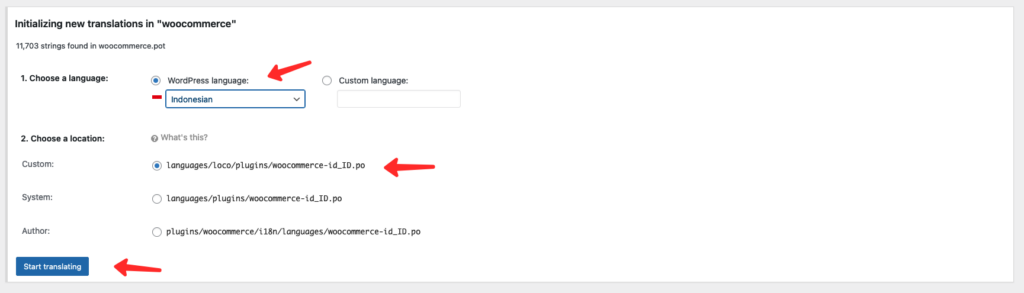
Step 4 – Cari kata/teks yang ingin diganti pada kolom pencarian
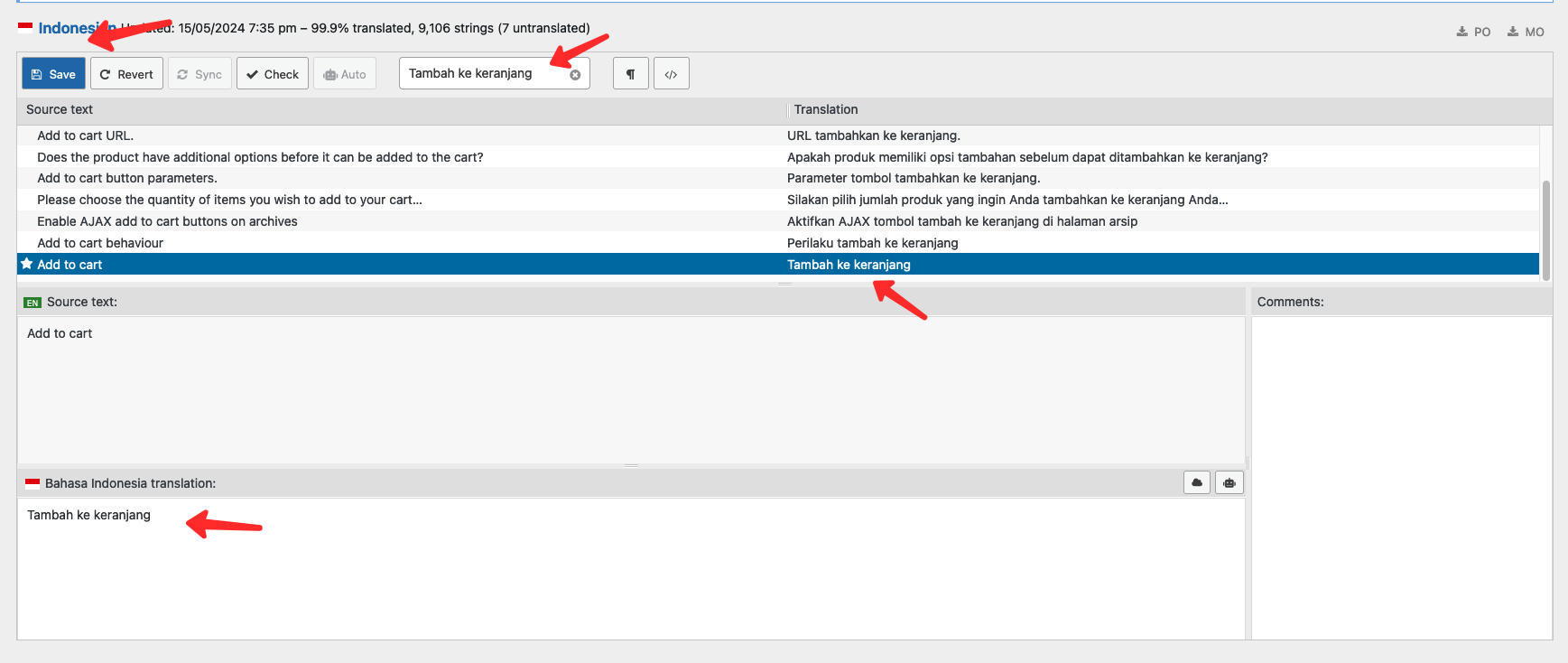
Step 5 – Kemudian klik Save untuk menyimpan perubahan
Mengganti Halaman Admin Menjadi Bahasa Inggris #
Untuk mempertahan bahasa English di halaman admin dan bahasa Indonesia di halaman website, silakan instal dan aktifkan plugin Simple Admin language.
- Dari halaman admin, navigasi ke Plugins > Add New
- Pada kolom pencarian ketikan “simple admin language”
- Instal dan aktifkan plugin Simple Admin Language Change
- Pilih bahasa English pada pojok kanan atas




